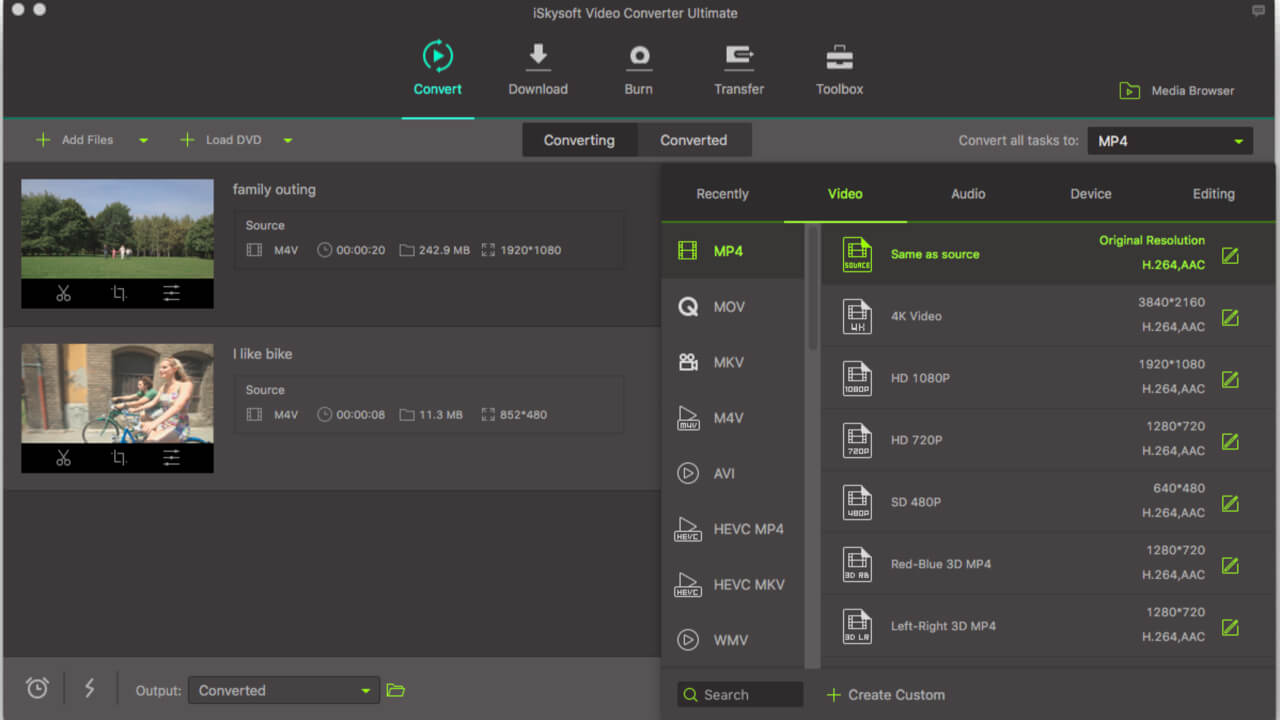iSkysoft Video Converter Review 2022: Koop het voor Win of Mac
Dit artikel wordt gesponsord door iSkysoft. We hebben een testlicentie ontvangen voor de premiumversie van de software, zodat we deze konden uitproberen en onze eerlijke beoordeling konden delen. Hoewel gesponsord, zijn de volledige inhoud en meningen de enige mening van de auteur op basis van hun ervaring met de software.
Video’s zijn altijd een manier geweest om iets uit te drukken of om een boodschap aan de wereld over te brengen. Bovendien hebben video’s altijd de andere vormen van entertainment gedomineerd, zoals podcasts of romans. En in dit tijdperk van internet, platforms zoals Vimeo, YouTube en IGTV worden over de hele wereld steeds populairder.
Als je nu een adverteerder of een maker bent, dan moet je het weten het belang van een goede video-omzetter.
Kortom, door een video-omzetter te gebruiken, kunt u een video naar verschillende formaten converteren. En het is vereist omdat, in tegenstelling tot YouTube, het grootste deel van het andere platform niet alle videoformaten ondersteunt. Het verdient bijvoorbeeld de voorkeur om een video op IGTV te uploaden met een MP4-indeling. En zelfs als u een niet-voorkeursvideo-indeling op een platform kunt uploaden, doet dit afbreuk aan de kwaliteit ervan.
Nu kan een videoformaat eenvoudig worden gewijzigd via een videoconverter.
En zo’n video-omzetter is: iSkysoft Video Converter Ultimate, die ik in dit artikel ga bespreken.
Ik heb deze converter (Windows-versie) gebruikt om hem uit te testen voor de review, en ik moet zeggen dat het waarschijnlijk een van de beste videoconverters is die er zijn.
Dus laten we aan de slag gaan met deze recensie.
Inhoud
iSkysoft Video Converter Ultimate Review
Systeem vereisten
Je kunt het iSkysoft Video Converter Ultimate.exe-bestand binnen enkele seconden downloaden, want het is zelfs minder dan 1MB. Na het downloaden van het .exe-bestand kunt u de volledige software downloaden en installeren op uw pc binnen 15 minuten. En het is alleen 321MB wanneer gedownload, wat betekent dat u zich geen zorgen hoeft te maken dat het veel van uw harde schijfruimte in beslag neemt.
De video-omzetter is compatibel met: zowel Windows als macOS.
Voor Windows is het compatibel met: Windows Vista/XP/7/8/10.
overwegende dat voor papaver, het is beschikbaar voor alle versies van 10.7 tot 10.15 Catalina. We kunnen dus zeggen dat de compatibiliteit van deze video-omzetter erg breed is, wat behoorlijk indrukwekkend is.
Wat andere vereisten betreft, gaat het goed met een 1 GHz Intel-processor en hoger met RAM met een minimaal geheugen van 512 MB. Ik gebruik deze video-omzetter bijvoorbeeld in mijn kantoorlaptop met 2 GB RAM, en eerlijk gezegd ben ik erg blij met de soepele prestaties.
Kenmerken
De iSkysoft-videoconvertor wordt geleverd met een heleboel functies, waardoor hij zich onderscheidt van alle andere videoconverters die er zijn.
1. Converteer en download video’s rechtstreeks van internet
Naast het converteren van video’s van uw pc, kunt u video’s van YouTube, Facebook of Vimeo rechtstreeks downloaden en converteren op de video-omzetter. En als je alleen de audio van een bepaalde video wilt downloaden, dan kun je dat doen door de MP3 van die video te downloaden.

2. Brand dvd’s
Daarboven kun je ook videobestanden branden in Dvd-schijf, dvd-mappen of ISO/IFO-bestand. En u kunt het ook andersom laten werken, wat betekent dat u ook een back-up van de bestanden van dvd’s naar uw pc kunt maken. Met deze videoconverter in je tas hoef je dus geen extra software te downloaden om video’s op dvd te branden.
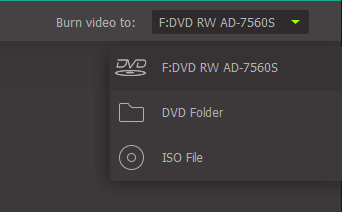
3. Zet video’s over naar uw smartphone
Met deze videoconverter kunt u de videobestanden van uw smartphone of een externe harde schijf naar uw pc overbrengen. En nadat u die video’s naar de vereiste formaten hebt geconverteerd, kunt u het geconverteerde bestand rechtstreeks vanuit de converter terug naar uw apparaat overbrengen. Om dit allemaal te doen, hebt u alleen een USB-kabel nodig om uw pc op uw smartphone aan te sluiten.
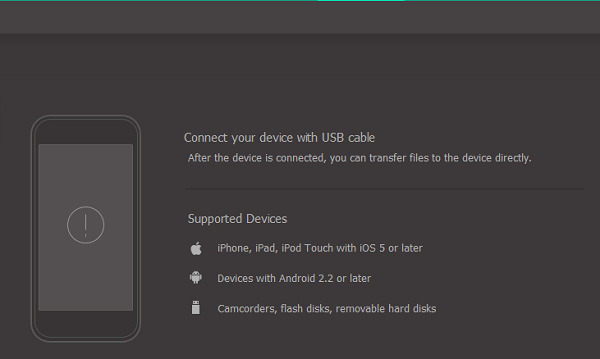
Deze functie bespaart u de moeite om uw video’s van de converter naar uw pc te exporteren voordat u ze naar uw telefoon overzet.
4. Schermopname
Nu zijn bovenstaande functies misschien ook beschikbaar in andere videoconverters, dus wat onderscheidt iSkysoft precies van andere videoconverters? Nou, laat me je dan vertellen dat je met deze videoconvertor in je hand niet hoeft te zoeken naar een aparte tool om je scherm op te nemen. Dit komt omdat het ook werkt als een schermrecorder om de activiteit op uw scherm op te nemen, en dat ook met de audio.
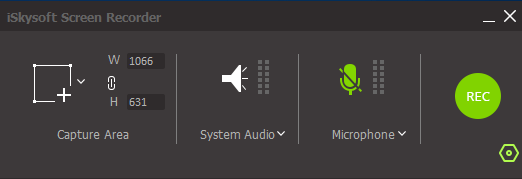
5. Bewerk en voeg video’s samen
Behalve dat u uw video’s kunt converteren, kunt u met deze videoconverter ze ook bewerken voordat u ze exporteert. U kunt bijvoorbeeld rechtstreeks vanuit de converter een voorbeeld van uw video’s bekijken en ze bijsnijden volgens uw behoeften. U kunt ook verschillende effecten in uw video plaatsen om de videokwaliteit te verbeteren. En daar houdt het niet op, want je kunt ook ondertitels en watermerk in je video uploaden vanuit de converter zelf.
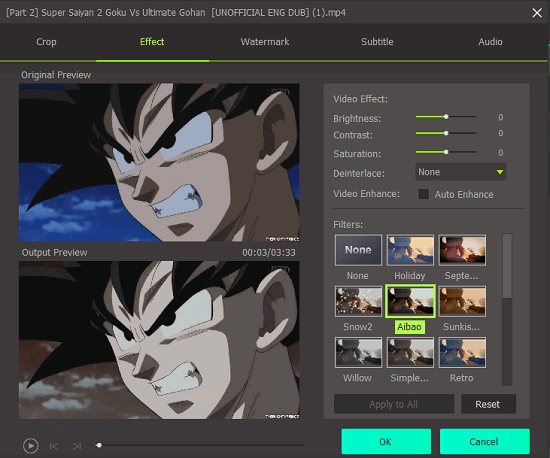
Afgezien van het bewerkingsgedeelte, kunt u ook meerdere video’s samenvoegen tot het gewenste formaat. Dus eigenlijk kun je video’s van verschillende formaten maken en ze samenvoegen tot een enkele video, met een formaat dat je wenst.

Het is echt verbazingwekkend dat een video-omzetter met dergelijke functies wordt geleverd, zodat we geen extra video-editor hoeven te downloaden.
6. Afbeeldingseditor en GIF-maker
Over extra functies gesproken, met deze video-omzetter kun je je afbeeldingen ook converteren naar verschillende formaten zoals JPG, PNG, BMP en TIFF. En als je van GIF’s houdt, kun je deze converter gebruiken om een deel van een video of zelfs een afbeelding om te zetten in GIF’s. Wat wil je nog meer van een video-omzetter?
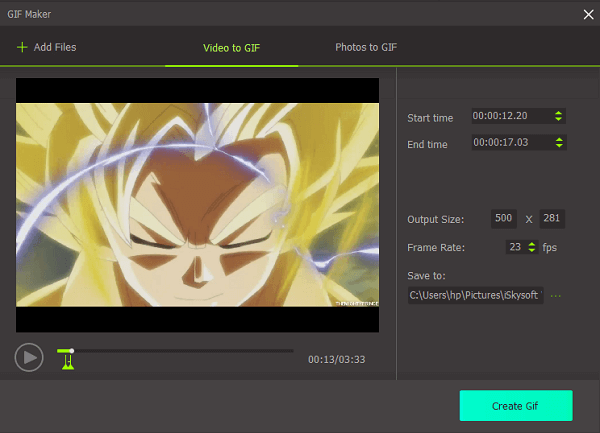
7. Meta-info-editor
Als je een maker bent op YouTube of op een ander platform, dan moet je het belang van metadata kennen. Wat echt indrukwekkend is, is dat je met de iSkysoft-videoconvertor de metadata van een video kunt bewerken. Je kunt bijvoorbeeld een titel, beschrijving, slogan, acteurs en andere informatie zoals deze in de metadata van een video plaatsen.
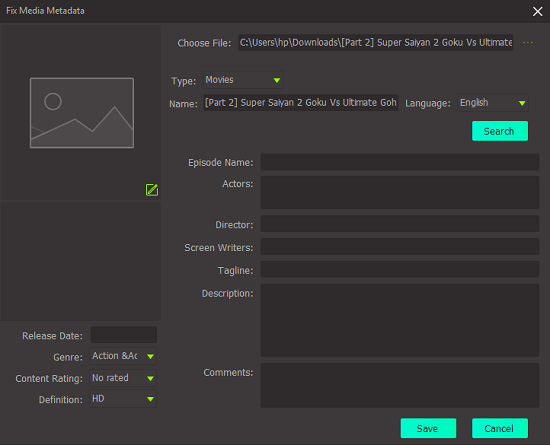
8. VR-omzetter
Met deze video-omzetter kun je een video ook converteren naar Virtual Reality om deze op de VR-apparaten te bekijken. De video kan worden omgezet in de 2D- of 3D-videomodus met kijkhoeken van 180 en 360 graden. Bovendien kun je kiezen tussen 3 VR-apparaten, namelijk HTC Vive, Oculus Rift, Samsung Gear VR.
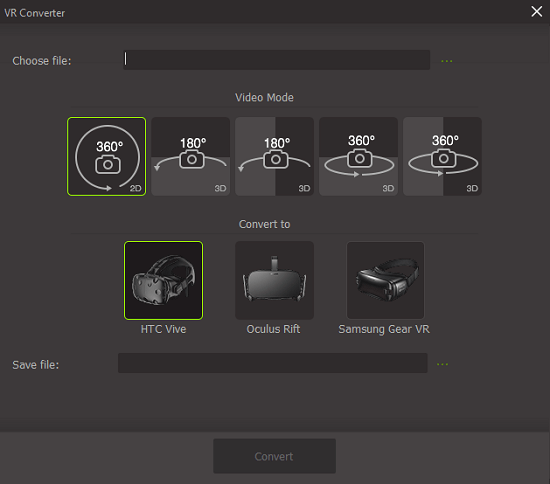
9. Videocompressie
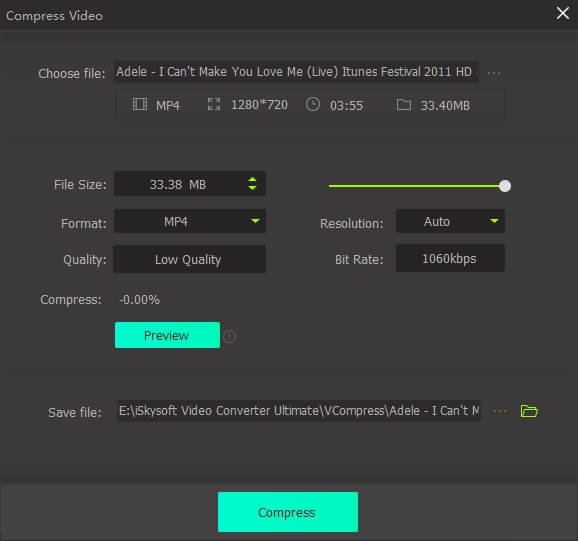
Als je last hebt van video’s die enorm veel ruimte innemen in je systeem, dan zal deze videoconverter je zeker van die problemen redden. Met de functie ‘Videocompressie’ kun je video’s comprimeren zonder afbreuk te doen aan de kwaliteit, wat erg belangrijk is. En als je daar niet van onder de indruk bent, dan ben je dat zeker nadat je hebt geleerd dat je video’s kunt comprimeren in partij. Dus afgezien van het converteren van video’s, kun je met deze video-omzetter ze eenvoudig comprimeren om ze op te slaan in je systeemgeheugen.
Conversie-indelingen
Laten we het nu hebben over het belangrijkste, namelijk de videoformaten. Dus je kunt video’s converteren naar 150 + uitvoerformaten, die populaire formaten zoals . bevat MP4, MPEG, MKV, FLV en AVI.
De laagste videokwaliteit wordt geleverd met de 3GP video, dat is 176P. Aan de andere kant is de hoogste kwaliteit die door de converter wordt geleverd: 4k, wat best verbazingwekkend is. Het betekent dat je het kunt gebruiken met de video’s van je smartphone die 4k-video’s vastlegt.
Samen met verschillende videoformaten, kun je hiermee ook video’s converteren naar de gewenste bitrates zoals 320 kbps, 256 kbps of 128 kbps. Bovendien kunt u ook kiezen tussen verschillende formaten op basis van apparaten zoals Apple, HTC, Samsung, LG, Google, En nog veel meer.
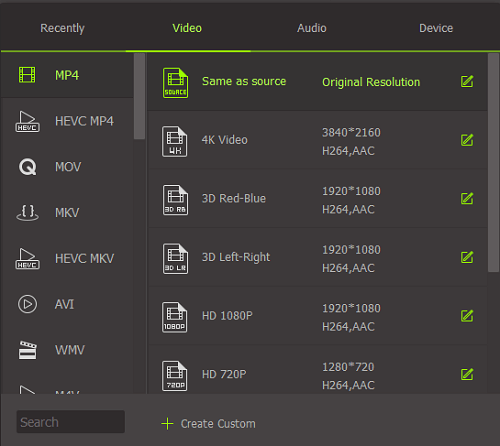
Maar als u in sommige gevallen niet tevreden bent met de gegeven audio- of videoformaten, dan zou u blij zijn te weten dat u uw eigen formaat kunt creëren. In aangepast formaat, kunt u factoren instellen zoals: Resolutie, bitsnelheid, framesnelheid en encoder vanaf uw behoefte.
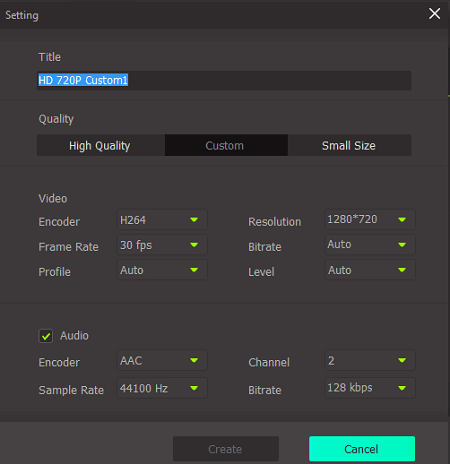
Proef versus geregistreerde versie
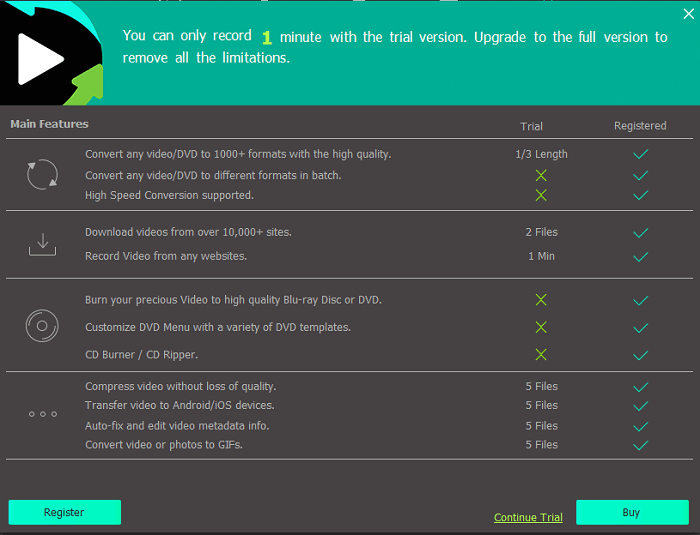
De iSkysoft-videoconvertor wordt geleverd met een proefversie en een geregistreerde/betaalde versie. Met de proefversie kunt u bepaalde functies gebruiken, maar met beperkingen voor een aantal toepassingen. Aan de andere kant ontgrendelt de betaalde versie alle functies met een onbeperkt aantal toepassingen.
proces
De proefversie is er alleen om u een voorproefje te geven van wat deze videoconverter te bieden heeft. Bijvoorbeeld functies zoals videocompressie, bewerking van meta-info, het overbrengen van video’s en GIF-maker kan alleen worden gebruikt voor maximaal 5-bestanden. De schermrecorder in de proefversie kan alleen video’s worden opgenomen tot 1 minuten. Vanaf video’s downloaden van internet, het is beperkt tot 2-bestanden.
En het belangrijkste, dat is Video conversie, is ook beperkt. In de gratis versie converteert de converter alleen 1/3 lengte van de totale videolengte, wat echt een ondergang is.
En tot slot, functies zoals Dvd branden, snelle conversie, video’s in batch converteren, dvd-sjablonen en cd-brander gebruiken kan helemaal niet worden gebruikt in de gratis versie.
We kunnen dus stellen dat je in de gratis versie wel even kunt werken, maar als je er voor langere tijd gebruik van wilt maken, dan zul je voor de betaalde versie moeten gaan.
Betaald
In tegenstelling tot de proefversie, de betaalde versie stelt u in staat om alle functies zonder enige beperking te gebruiken.
Dus eigenlijk kun je video’s van elke lengte converteren nadat je wat geld uit je zak hebt gespaard. Nadat u voor de volledige versie hebt betaald, kunt u uw conversie ook snel verwerken met behulp van de Functie voor snelle conversie.
Nu denk je misschien dat hoe snel de conversie is met en zonder de functie voor snelle conversie. Nou, laat me je dan vertellen dat ik een 3:33 minuten lange video heb geconverteerd naar MKV-formaat met een 720P-kwaliteit, die oorspronkelijk in MP4-formaat was met dezelfde resolutie.
En zonder gebruik te maken van de snelle conversie, de video is geconverteerd in ongeveer 3 minuten en 10 seconden. Diezelfde conversie duurde echter ongeveer 3 minuten 5 seconden met de snelle conversie AAN. Er was dus geen groot verschil in timing, wat voor mij een beetje teleurstellend was. De conversiesnelheid kan echter variëren, afhankelijk van de specificaties van uw systeem.
Merk ook op dat de snelle conversie niet alle videoformaten ondersteunt. De ondersteunde invoerformaten in Snelle conversie omvat: MKV, MP4, AVI, M4V, MPG, TS, TRP, MTS, FLV, MOV en M2TS. En de ondersteunde uitvoerformaten zijn: MKV, AVI, MP4, M4V en MOV.
Zelfs als de High-Speed-conversie niet werkt zoals het zou moeten, zijn er nog steeds veel positieve punten bij de geregistreerde versie. Zoals je kunt functies gebruiken zoals Schermopname om uw hele scherm met de audio op te nemen. Ook kunt u video’s comprimeren zonder afbreuk te doen aan de videokwaliteit. En als laatste kan je converteer video’s in batch, wat echt helpt om veel tijd te besparen.
iSkysoft Video Converter Ultimate Review Conclusie
iSkysoft Video Converter (nu heet het UniConverter) is verreweg de beste videoconverter op de markt.
Het wordt geleverd met veel geweldige functies, zoals schermopname en GIF-maker, wat het echt aantrekkelijk maakt voor de gebruikers. Bovendien kun je samenvoegen en de basisbewerkingen doen met de video’s, en ik denk niet dat iets dat kan verslaan. Wil je deze tool echter volledig ervaren, dan zul je voor de betaalde versie moeten gaan.
Omdat je in de gratis versie de video’s niet eens naar de volledige lengte kunt converteren. De prijs voor de betaalde versie begint bij $ 39.95.
Je kunt het bekijken op iSkysoft officiële site.
iSkysoft Video Converter Ultimate
VOORDELEN
- Gebruiksvriendelijke interface
- Kan video’s rechtstreeks van internet downloaden
- Image Converter en GIF-maker is beschikbaar
- 150+ videoformaten zijn beschikbaar
- Kan een aangepast formaat maken volgens uw behoeften
- Kan meta-info van een video bewerken
- Je kunt video’s bewerken en samenvoegen met de converter
- Hiermee kunt u het scherm opnemen met de schermrecorder
NADELEN
- Proefversie is vrij beperkt
- De snelle conversie was niet zo snel
Laatste artikels